Google bazen o kadar çöplük bir görüntüye sahip oluyor ki; şaşıyorum. Dosya isimlerini, dosyaya sağ tıklayıp “yeniden adlandır” diyerek değiştirmeyi “dosya ismi değiştirme” , “toplu dosya ismi değiştirme” , “dosya ismi değiştirme kısayolu” gibi başlıklarla piyasaya süren onlarca blog sitesi veya çok tıklanan site var; hatta dosya isim değiştirme işlemi hakkında bu şekilde hazırlanmış onlarca youtube videosu da var! Güler misin, ağlar mısın?
Toplu dosya ismi değiştirme
Belli ki bir çoğu – benim gibi – oturup, dosya isimlerini toplu bir şekilde değiştirmek istemiş ancak burada değiştirmeden kasıt; sıralı bir şekilde ve boşluk bulunmadan, ( ) parantez işaretleri olmadan dosyaları sıralamak istemiş. Çünkü ( ) parantez ve arada boşluk bulunan (Örneğin hakan ( 1 ).jpg gibi) dosyalar özellikle web sitelerine yüklenildiğinde ve link paylaşımlarında sıkıntılı olabiliyordu. E bu ( ) parantez işaretlerinden kurtulmak veya boşluğu kaldırmak istediğimizde, program kullanmak zorunda mıyız?
Değiliz.
İsteyenler program kullanabilir ama programlarda an az burada anlatacağım kadar karmaşık gelebilir sizlere…
Şimdi yapmamız gerekenleri sırasıyla sizlere anlatacağım;
Çoklu dosya ismi değiştirme
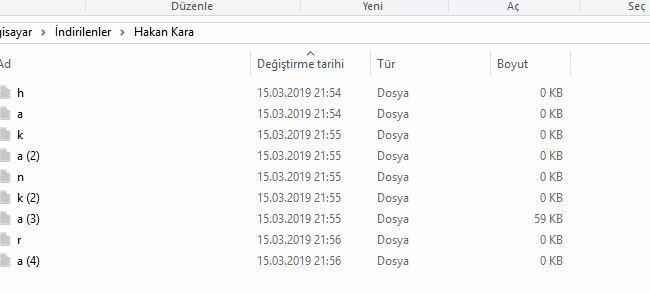
- Öncelikle dosya isimlerini değiştirmek istediğimiz dosyaları, bir klasörün içerisine topluyoruz. – yukarıda olduğu gibi – daha sonrasında klasör içerisindeyken sağ üst tarafta bulunan dosyaya tıklayıp ” Windows Powershell’i aç ” seçeneğine tıklıyoruz, mavi bir ekran karşımıza gelecek. Powershell, isimlerini değiştirmek istediğimiz dosyaların bulunduğu klasöre özel açılacak; yani yapacağımız işlemler otomatik olarak dosyaların bulunduğu klasör üzerine olacak.

2. Şimdi gelelim yapmak istediğimizi uygulamaya: Bu kısımda var olan dosyalarımızda yapmak istediğimiz düzeltmeleri yapabileceğiz. Peki hangilerini? Örneğin; dosya isimlerinin hepsinde IMG yazısı var (IMG-2154.jpg, IMG-9876.jpg, IMG-5678.jpg gibi dosyalarınız var) ve bu IMG harfleri yerine hakan yazmasını istiyorsunuz. O zaman Powershell mavi ekranda şu komutu yazacağız: (Bunu yazdığınızda dosya isimleri
hakan-2154.jpg, hakan-9876.jpg, hakan-5678.jpg şeklini alacak)
Dir | Rename-Item –NewName { $_.name –replace “IMG“,”hakan” }
3. Ama siz dosyaların uzantılarını değiştirmek mi istiyordunuz? O zaman yapmanız gereken komut şu şekilde: (Aşağıdaki komutu yazdığınızda .jpg uzantılı olan tüm dosyaların uzantıları .png ile değişir.)
Dir | Rename-Item –NewName { $_.name –replace “.jpg“,”.png” }
4. Bu da mı değil isteğiniz? Yoksa sizin dosyalarınızda boşluklar var (yani örneğin hakan (1).jpg şeklinde numaralar artarak devam ediyor) ve siz bu boşlukları ortadan kaldırmak istiyorsunuz. O zaman aşağıdaki kodu yazmanız gerekecek: (Bu kodu yazdığınızda dosya isimleri hakan_(1).jpg şeklini alır.)
Dir | Rename-Item –NewName { $_.name –replace ““,”_” }
Bunun gibi seçenekleri artırabilirsiniz. Burada mantık şu: $_.name –replace ““,”_” komutu içerisindeki ilk “” işareti arasında bulunan harf, rakam veya boşluğu ikinci “” işareti arasındaki harf, rakam veya boşluk ile değiştirebiliyorsunuz.
Toplu dosya adı veya uzantısı değiştirme
İnternet üzerinde toplu dosya ismi değiştirme diye arattığınızda komik bir şekilde tüm dosyaları seç (ctrl+a) sonra F2 tuşuna bas, sonrasında değiştirmek istediğin ismi gir, enter tuşuna bas gibi bir anlatım var ki teknoloji çağında bana çok basit ve komik geldi. Toplu dosya ismi değiştirmek isteyenlerin ve bunu Google üzerinde arayanların, böyle bir isteği olduğunu sanmıyorum.
Bununla ilgili bir videoyu da sizlerle paylaşıyorum.
Programsız toplu dosya uzantısı değiştirme ile ilgili de bir yazı yazmayı düşünüyorum.

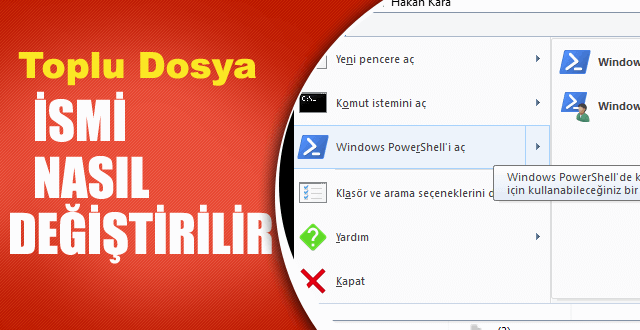

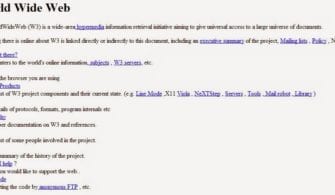


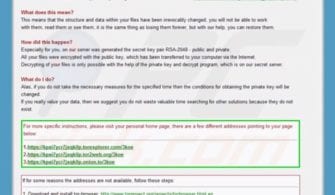

çok faydalı oldu, teşekkür ediyorum
değerli yorumunuz için bende teşekkür ederim.
Teşekkürler. İyi çalışmalar.